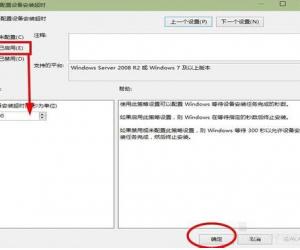win8系统迅雷局域网在哪里进入教程 win8系统局域网共享设置方法
发布时间:2017-04-28 09:12:12作者:知识屋
win8系统迅雷局域网在哪里进入教程 win8系统局域网共享设置方法。我们在使用电脑的时候,总是会遇到很多的电脑难题。当我们在遇到了需要设置win8系统的局域网的时候,我们应该怎么操作呢?一起来看看吧。
1、打开迅雷(极速版),点击左下角的“应用”,在弹出的工具中点击“局域网共享”;
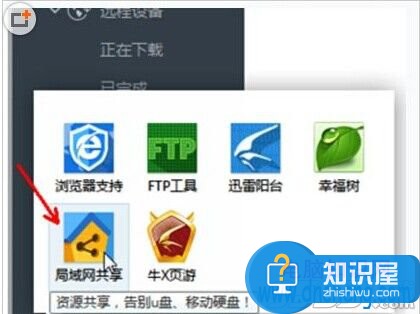
2、首次使用需要设置设备名和密码,这是其他电脑访问时需要输入的密码;
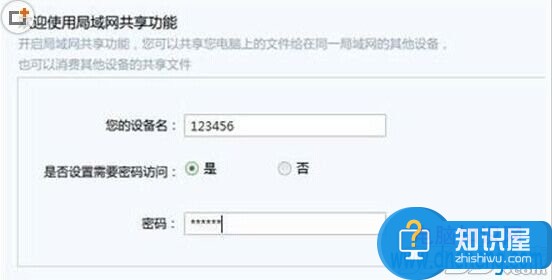
3、点击“添加共享目录”;选中需要共享的文件,点击确定;
4、在局域网中另一台电脑同样打开迅雷局域网共享,在左侧选择切换到其他设备,搜索到上述步骤设置好的设备;
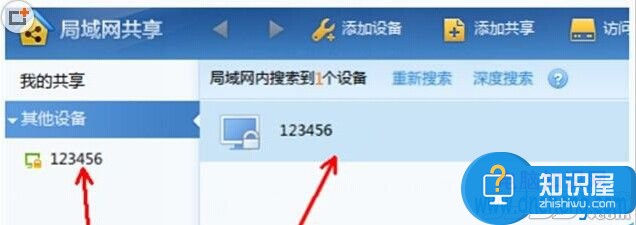
5、可以看到该设备“需要密码访问”、“存在共享文件”,点击上方的“访问设备”;
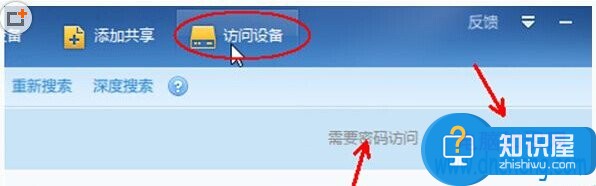
6、在弹出的窗口中输入密码,点击访问;然后就可以看到里面共享的文件,并且可以点击下载。
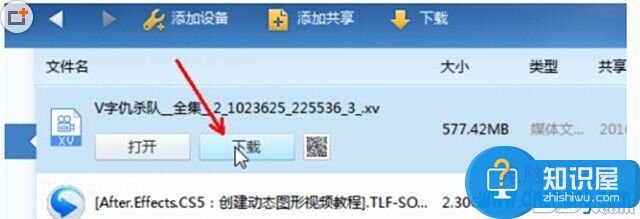
对于我们在遇到了需要进行这样的操作的时候,我们就可以利用到上面给你们介绍的解决方法进行处理,希望能够对你们有所帮助。
知识阅读
软件推荐
更多 >-
1
 一寸照片的尺寸是多少像素?一寸照片规格排版教程
一寸照片的尺寸是多少像素?一寸照片规格排版教程2016-05-30
-
2
新浪秒拍视频怎么下载?秒拍视频下载的方法教程
-
3
监控怎么安装?网络监控摄像头安装图文教程
-
4
电脑待机时间怎么设置 电脑没多久就进入待机状态
-
5
农行网银K宝密码忘了怎么办?农行网银K宝密码忘了的解决方法
-
6
手机淘宝怎么修改评价 手机淘宝修改评价方法
-
7
支付宝钱包、微信和手机QQ红包怎么用?为手机充话费、淘宝购物、买电影票
-
8
不认识的字怎么查,教你怎样查不认识的字
-
9
如何用QQ音乐下载歌到内存卡里面
-
10
2015年度哪款浏览器好用? 2015年上半年浏览器评测排行榜!